¿Borraste accidentalmente un video de tu iPhone y ya no lo encuentras? Ahora, seguramente quieras saber cómo recuperar videos borrados de tu iPhone. ¡Buenas noticias! No todos los videos borrados de tu iPhone son permanentemente inaccesibles, y existe una manera impecable de recuperarlos todos si los eliminas accidentalmente. De hecho, el mundo de la recuperación de datos ofrece un rayo de esperanza a quienes buscan recuperar sus preciados videos. Esta guía completa te proporcionará una técnica de desentrañar, herramientas y mejores prácticas para ayudarte a recuperar recuerdos perdidos sin problemas. Sin más preámbulos, comencemos. cómo recuperar videos borrados de iPhone fácilmente.
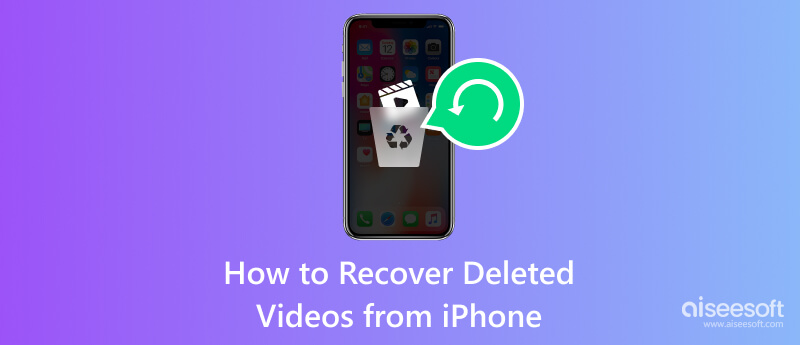
Cada vez que elimines una imagen o un vídeo guardado en tu iPhone, revisa siempre la carpeta "Eliminados recientemente", ya que se almacena allí durante un tiempo determinado antes de eliminarse definitivamente. Durante los 30 días posteriores al periodo de retención, podrás acceder a los vídeos que aún se encuentran ahí y ver qué vídeos puedes recuperar. Después, se eliminarán automáticamente para tener más espacio en tu iOS. Sigue estos pasos para saber cómo recuperar vídeos eliminados de tu iPhone.
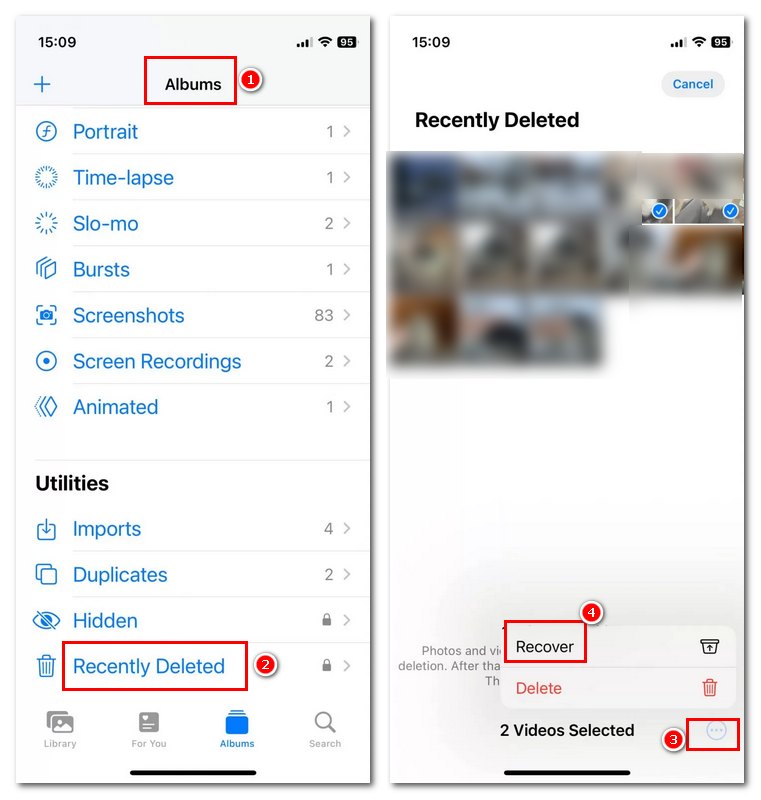
¿Por qué deberías elegirlo?
Por qué tal vez no:
Entonces, si tus videos se pierden durante más de 30 días sin respaldo, ¿cómo puedes recuperarlos permanentemente? No puedes usar el método anterior si los videos que quieres recuperar no están disponibles en la carpeta "Eliminados recientemente". Por eso debes usar... Recuperación de datos de iPhone de Aiseesoft Para recuperar fácilmente estos archivos en tu iPhone. La app está diseñada para satisfacer tus necesidades de recuperación de archivos, ya que cuenta con un método de escaneo rápido y profundo. A diferencia del método anterior, esta app puede recuperar las imágenes borradas almacenadas en tu iPhone incluso si el periodo de retención ha expirado. Además, también puedes recuperar archivos adicionales como mensajes, audio, imágenes, mensajes de WhatsApp y más.

Descargas
Aiseesoft iPhone Data Recovery: la mejor herramienta de recuperación de eventos
100% Seguro. Sin anuncios.
100% Seguro. Sin anuncios.
Para probar esta aplicación de terceros, siga los pasos a continuación:
100% Seguro. Sin anuncios.
100% Seguro. Sin anuncios.
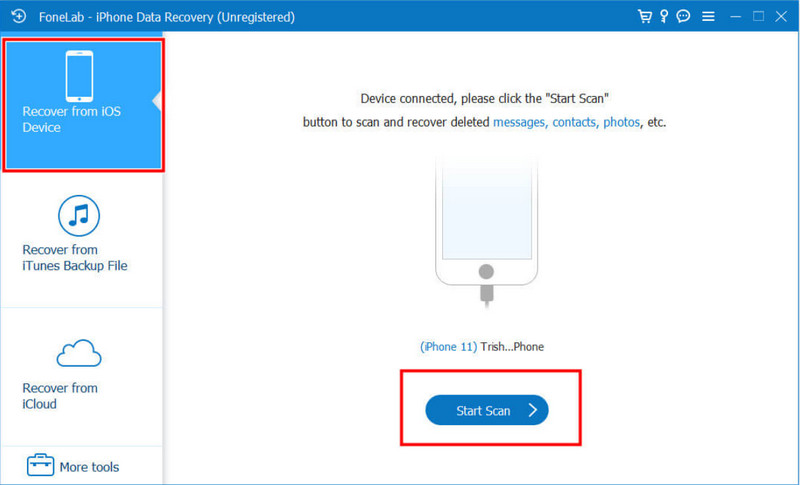
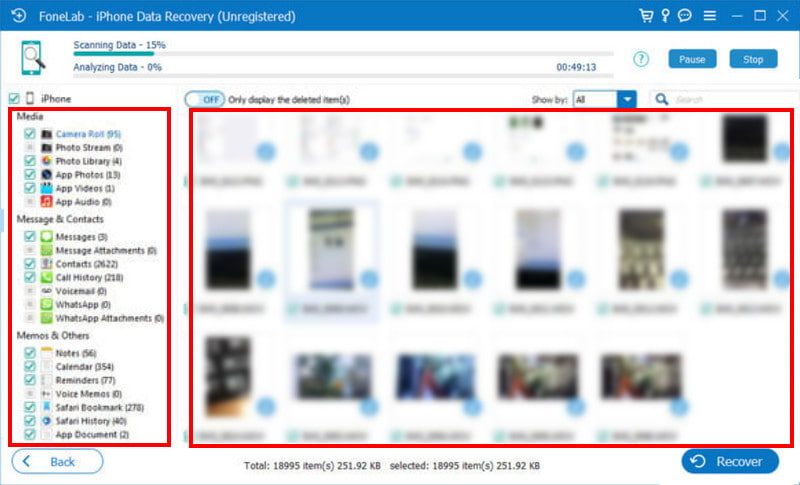
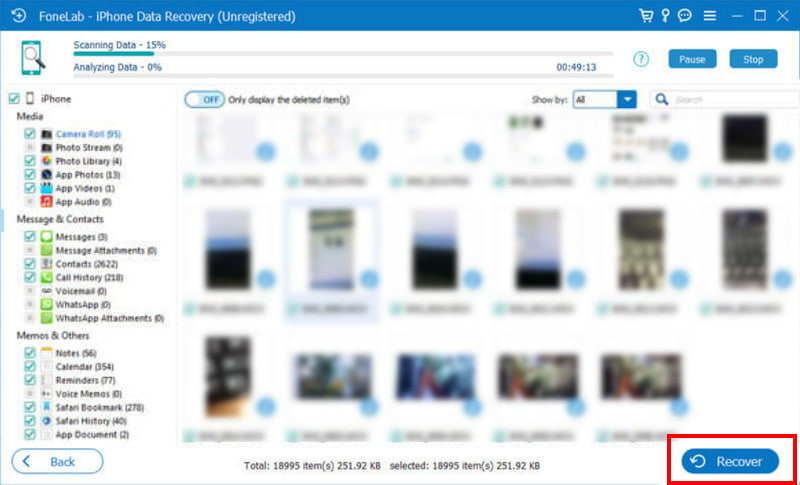
iTunes es un reproductor multimedia y una biblioteca multimedia desarrollado exclusivamente para dispositivos Apple, pero ahora puedes descargarlo para Windows. Originalmente, la aplicación se creó para reproducir y organizar música. Sin embargo, con el tiempo, su funcionalidad se amplió para incluir diversos contenidos multimedia y ahora permite restaurar y hacer copias de seguridad de archivos en iOS. Si has creado una copia de seguridad aquí, puedes aprender a recuperar vídeos borrados de tu iPhone con iTunes.
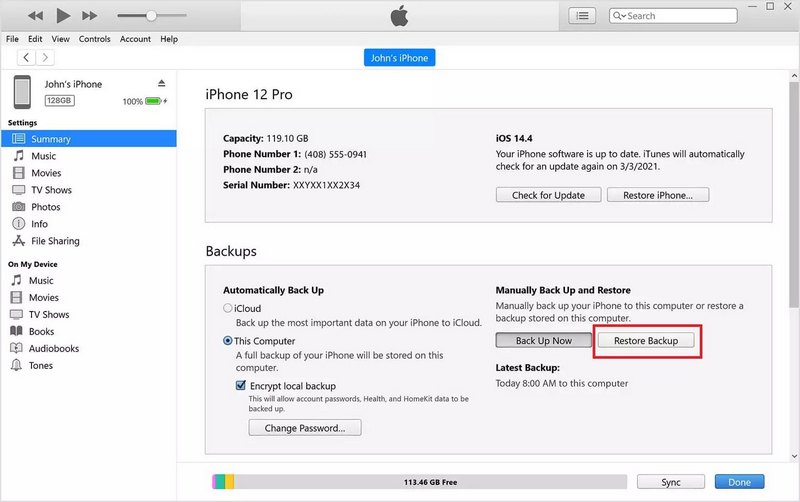
¿Por qué deberías elegirlo?
Por qué tal vez no:
Desde macOS Catalina (10.15), iTunes ha sido reemplazado por Finder para las copias de seguridad y restauraciones del iPhone. Puedes recuperar un video perdido restaurando tu iPhone desde una copia de seguridad anterior de Finder, si se creó antes de que se eliminara el video. Aquí te explicamos cómo recuperar videos eliminados del iPhone con Finder.
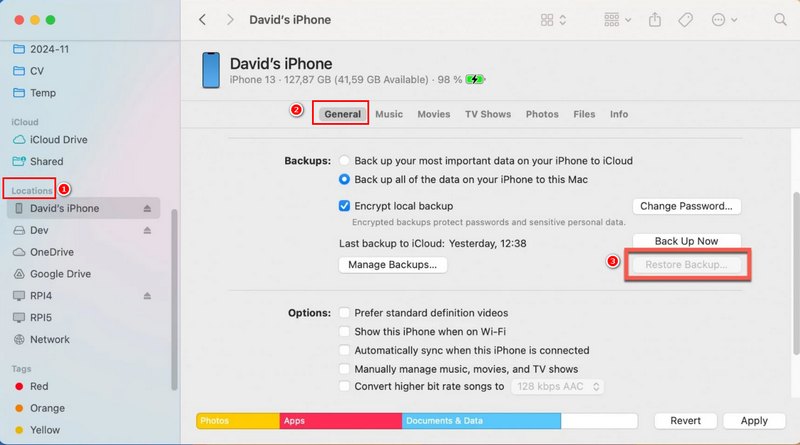
¿Por qué deberías elegirlo?
Por qué tal vez no:
A diferencia de iTunes, iCloud es un servicio de almacenamiento y computación en la nube creado por Apple. Almacena de forma segura los datos de los usuarios de iOS en el servidor de Apple, incluyendo fotos, vídeos, documentación, datos de apps, contactos, etc. Si lo has activado y has sincronizado archivos con iCloud, puedes usar este método para recuperar los vídeos guardados en iCloud en tu iPhone. Aprende a restaurarlos ahora:
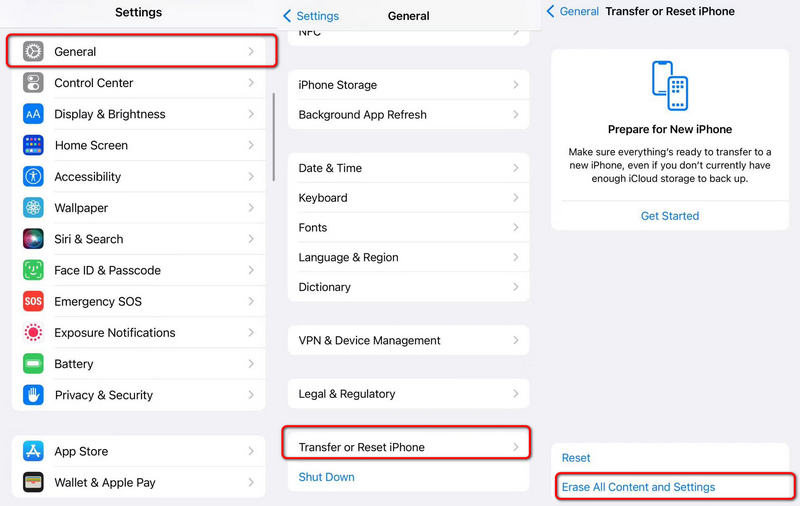
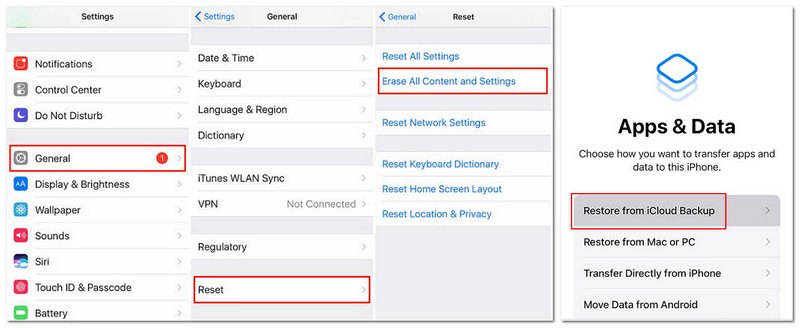
¿Por qué deberías elegirlo?
Por qué tal vez no:
Mensajes es a menudo el lugar donde se comparten y almacenan los videos más preciados, especialmente cuando se capturan en el momento. Si no has encontrado tus videos perdidos usando copias de seguridad o álbumes, es recomendable revisar la app Mensajes, donde podrían estar adjuntos a conversaciones pasadas. Aquí te explicamos cómo hacerlo:
¿Por qué deberías elegirlo?
Por qué tal vez no:
Luego, tu iPhone comenzará a respaldar videos y otros archivos automáticamente. Para que la copia de seguridad no se produzcan errores, asegúrate de que tu dispositivo tenga suficiente batería y una red activa.
Finder/iTunes Backup te ofrece una copia local de todo lo que hay en tu iPhone, ideal antes de realizar actualizaciones o cambiar de dispositivo.
¿A dónde van los vídeos eliminados permanentemente en el iPhone?
Bueno, hay dos procesos que se llevan a cabo cuando se elimina el video: primero, se almacenará en la carpeta conocida como Eliminados recientemente. Pero después del período de retención, todos los archivos almacenados en dicha carpeta se eliminarán permanentemente, lo que libera espacio de almacenamiento en su dispositivo y dentro de su almacenamiento de iCloud si usa Fotos de iCloud.
¿Se eliminan realmente los vídeos eliminados del iPhone?
Si eliminaste el video de tu iPhone, estará primero en la carpeta Eliminados recientemente, a la que se puede acceder a través de tu aplicación Fotos. Aquí, el archivo se almacenará durante 30 días, pero desaparecerá para siempre.
¿Cómo elimino videos en masa de mi iPhone?
Abra la aplicación Fotos y toque la pestaña Álbumes. Seleccione el álbum que contiene los videos que desea eliminar y toque Seleccionar en la esquina superior derecha. Ahora puedes tocar cada video que quieras eliminar y cada uno se marcará con una marca de verificación azul. Después de elegir todos los videos, toque el botón de la papelera y aparecerá un mensaje de confirmación; luego toque Eliminar.
¿Puedes recuperar videos eliminados en iPhone sin respaldo?
Sí, puedes, y la forma más efectiva de hacerlo es utilizando Aiseesoft iPhone Data Recovery que está disponible en tu Windows y Mac. Esta aplicación puede recuperar videos eliminados previamente guardados en su iPhone aunque el tiempo de retención haya finalizado o no tenga ninguna copia de seguridad.
¿Qué puedo hacer para evitar la pérdida de video en el futuro?
Hacer una copia de seguridad periódica de los datos de su iPhone usando iCloud o iTunes se ha convertido en el mejor método en caso de pérdida de datos. En ese caso, aprender a hacer una copia de seguridad del iPhone en iTunes e iCloud es importante.
Conclusión
En esta guía completa, agregamos cada centímetro de información que puede enseñarle cómo recuperar videos borrados de tu iPhone rápida y eficazmente. Esto incluye explorar la carpeta Eliminados recientemente, utilizar un tercero y aprovechar el poder de las copias de seguridad de iCloud y iTunes. Recuerde, las estrategias de copia de seguridad proactivas y la acción rápida pueden marcar la diferencia a la hora de conservar los vídeos y otros archivos que desee. Si perdió la esperanza de recuperar los videos desde que finalizó el tiempo de retención o no están en la copia de seguridad, intente utilizar Aiseesoft iPhone Data Recovery para resolver este problema con facilidad.

El mejor software de recuperación de datos de iPhone de todos los tiempos, que permite a los usuarios recuperar de forma segura los datos perdidos de iPhone/iPad/iPod desde un dispositivo iOS, copia de seguridad de iTunes/iCloud.
100% Seguro. Sin anuncios.
100% Seguro. Sin anuncios.